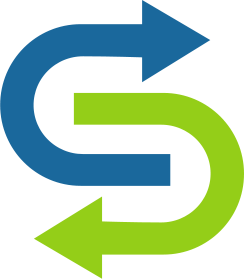- Вставьте пакет из нескольких фотографий, соответствующих содержимому ячейки в Excel
- Вставьте несколько фотографий и измените их размер, используя функцию Вставить изображение
- Вставьте несколько фотографий и измените их размер вместе с OneNote
- Поместите несколько изображений в Excel, используя код VBA
- Вставьте несколько фотографий и настройте их автоматически с помощью Kutools для Excel
- Поместите несколько фотографий, которые соответствуют их именам, используя Kutools для Excel
- Статьи по теме
- Карта Office предоставляет эффективные и удобные карты в пакет Office (включая Excel), Just Like Chrome, Firefox и New IE
Нам легко вставить одну фотографию в Excel, но если вы хотите вставить много фотографий одновременно, чтобы сэкономить много времени, как это сделать?
Вставьте пакет из нескольких фотографий, соответствующих содержимому ячейки в Excel
, Сопоставить импортируемые изображения функция Kutools for Excel - это фантастический инструмент, который может пакетно импортировать и вставлять множество фотографий на основе содержимого ячейки и легко изменять размер импортируемых изображений, так же как размер ячейки или до определенного размера. Полная версия бесплатной 60-дневной пробной версии! 
Kutools для Excel - Включает в себя более 300 удобных инструментов Excel. Полная функция бесплатной 60-дневной пробной версии, кредитная карта не требуется! Получи это сейчас!
Вставьте несколько фотографий и измените их размер, используя функцию Вставить изображение
Мы можем массово вставить много изображений с помощью функции (Вставка) изображения в Excel, а затем изменить их размер одновременно. Сделайте следующее:
1 В электронной таблице выберите « Вставка» > « Изображение» . 
2 В диалоговом окне «Вставка изображения» откройте папку с фотографиями, которые вы хотите вставить, выберите несколько изображений, когда вам нужно, и нажмите кнопку «Вставка». Смотрите скриншот:
Примечания : Удерживая клавишу Ctrl , вы можете выбрать множество несмежных фотографий, щелкая их одну за другой; удерживая клавишу Shift , вы можете выбрать несколько соседних фотографий, щелкнув первую фотографию и последнюю. 
Теперь фотографии размещаются навалом и укладываются в электронную таблицу.
3 Оставьте выбранные фотографии и измените их размер оптом, введя новый номер в поле Ширина и Высота в группе Размер на созданной вкладке. Смотрите скриншот: 
Теперь все вставленные изображения одновременно изменяются на один и тот же размер. 
4 Теперь вам нужно вручную переместить каждую фотографию отдельно в нужное место. 
Примечания . Если в стеке находятся десятки изображений, их ручное перемещение в нужные места будет довольно трудоемким.
Вставьте несколько фотографий и измените их размер вместе с OneNote
Чтобы избежать движущихся изображений одно за другим, этот метод вводит другую хитрость для вставки нескольких изображений с OneNote. Сделайте следующее:
1 Запустите OneNote и создайте новую страницу. А затем нажмите вкладку> Изображение . 
2 В диалоговом окне «Вставка изображения» откройте папку с фотографиями, которые вы хотите вставить, выберите несколько изображений, когда вам нужно, и нажмите кнопку «Вставка». Смотрите скриншот:
Примечания : Удерживая клавишу Ctrl , вы можете выбрать множество несмежных фотографий, щелкая их одну за другой; удерживая клавишу Shift , вы можете выбрать несколько соседних фотографий, щелкнув первую фотографию и последнюю. 

3 нажмите Ctrl + A, чтобы выбрать все вставленные фотографии в OneNote, затем нажмите клавиши Ctrl + C, чтобы скопировать их.
4 Перейдите на лист в Excel и нажмите клавиши Ctrl + V, чтобы вставить фотографии в лист. Теперь все фотографии вставлены вертикально, как показано на левом экране.
5. Выберите одну из фотографий и нажмите клавиши Ctrl + A, чтобы выбрать все из них. Затем измените размер фотографий, введя новые числа в поле « Ширина» и « Высота» в группе « Размер » на созданной вкладке. Смотрите скриншот: 
Теперь все указанные изображения вставляются в Excel и масштабируются до одинакового размера.
Поместите несколько изображений в Excel, используя код VBA
С помощью следующего кода VBA вы можете вставить несколько изображений в ячейку файла Excel, используя ячейку.
1 Выберите первую ячейку целевого диапазона, в который вы хотите вставить изображения.
2 Удерживая клавиши ALT + F11, откройте окно Microsoft Visual Basic для приложений .
3 , нажмите Вставить > Модуль и вставьте следующий макрос в окно модуля .
Sub InsertPictures () 'Обновление 20140513 Dim PicList () в качестве варианта Dim PicFormat в виде строки Dim Rng в качестве диапазона Dim sShape в качестве формы при ошибке Возобновить Далее PicList = Application.GetOpenFilename (PicFormat, MultiSelect: = True) xColIndex = Application.ActiveCell.Column If IsArray (PicList) Тогда xRowIndex = Application.ActiveCell.Row Для lLoop = LBound (PicList) К UBound (PicList) Установите Rng = Ячейки (xRowIndex, xColIndex) Установите sShape = ActiveSheet.Shapes.AddPicture (PicList (lLese, lLeoop) , Rng.Left, Rng.Top, Rng.Width, Rng.Height) xRowIndex = xRowIndex + 1 следующий конец, если End Sub
4 Затем нажмите клавишу F5, чтобы запустить этот код.
5. В диалоговом окне «Открыть» откройте папку, содержащую изображения, которые вы хотите вставить, выберите несколько вставленных изображений и щелкните значок кнопки « Открыть» . Все выбранные фотографии были импортированы в ваш выбор на основе размера ячейки. Смотрите скриншот:
Вставьте несколько фотографий и настройте их автоматически с помощью Kutools для Excel
Инструмент импорта фотографий Kutools для Excel может помочь вам быстро вставить несколько изображений в Excel в зависимости от размера ячейки или размера изображения. Вы можете указать высоту и ширину фотографий так, как вам нужно.
Kutools для Excel - Включает в себя более 300 удобных инструментов Excel. Полная функция бесплатной 60-дневной пробной версии, кредитная карта не требуется! Получи это сейчас!
1 , нажмите Kutools Plus > Импорт / Экспорт > Импорт фотографий , см. Скриншот: 
2 , в диалоговом окне « Импорт изображений » выполните следующие действия:
(1) Укажите порядок, в котором изображения будут отображаться, из « Порядка импорта» в раскрывающемся списке. Вы можете выбрать « Заполнить ячейку / ячейка заполняется горизонтально» или « Заполнить ячейку за ячейкой горизонтально» .
(2) Нажмите « Добавить», чтобы выбрать файлы изображений или папку, чтобы добавить фотографии в список изображений. Все выбранные фотографии будут отображены в списке.
(3) Нажмите кнопку « Импорт размера» ; 
3 Теперь в диалоговом окне « Импорт размера изображения» вы можете выбрать размер изображения, соответствующий вашим потребностям. Смотрите скриншот: 
4 После указания размера изображения нажмите кнопку « ОК», чтобы закрыть это диалоговое окно, и вернитесь в диалоговое окно « Импорт изображений », нажмите « Импорт», чтобы импортировать изображения.
5. В новом диалоговом окне «Импорт изображений» выберите первую ячейку целевого диапазона, в который вы хотите вставить изображения, и нажмите кнопку « ОК» . 
В настоящее время все выбранные фотографии были вставлены в ячейки из активной ячейки по вертикали или по горизонтали. Смотрите правый скриншот:

, Импорт фотографий Kutools для Excel предназначен для одновременной вставки серии фотографий путем сопоставления размера ячейки, размера или пользовательских размеров в Excel. Бесплатная пробная версия!
Поместите несколько фотографий, которые соответствуют их именам, используя Kutools для Excel
Kutools для Excel также поддерживает функцию импорта изображений для полной подгонки изображений и содержимого ячеек, а также вставки подходящих фотографий только в Excel.
Kutools для Excel - Включает в себя более 300 удобных инструментов Excel. Полная функция бесплатной 60-дневной пробной версии, кредитная карта не требуется! Получи это сейчас!
1 Выберите ячейки с именем изображения, в которое вы хотите вставить соответствующие изображения, и нажмите Kutools Plus > Импорт / Экспорт > Сопоставить импортированные изображения . смотреть скриншот: 
2 В появившемся диалоговом окне «Настройка импорта изображений» выполните следующие действия:
(1) Укажите порядок отображения изображений в выпадающем списке « Порядок импорта» ;
(2) Нажмите « Добавить», чтобы добавить фотографии в список изображений. В информационных целях будут перечислены только подходящие фотографии.
(3) Затем нажмите кнопку « Импорт размера» . 
3. Теперь в диалоговом окне « Импорт размера изображения» вы можете выбрать размер изображения, соответствующий вашим потребностям, и нажать кнопку « ОК» . Смотрите скриншот: 
4 Теперь вернитесь в диалоговое окно « Импорт изображений », нажмите « Импорт», чтобы импортировать изображения.
5. В диалоговом окне «Корректировка импорта фотографий» укажите первую ячейку целевого диапазона, в который вы хотите вставить фотографии, и нажмите « ОК» . Смотрите скриншот: 
До сих пор все изображения вставляются в ячейки на основе их относительных имен. Смотрите правый скриншот:

, Сопоставить импортируемые изображения Kutools для Excel может помочь пользователям Excel быстро фильтровать фотографии на основе значений ячеек, а затем вставлять эти фотографии оптом. Кроме того, эти сопоставленные изображения могут быть автоматически изменены на определенный размер или размер ячейки. Бесплатная пробная версия!
Статьи по теме
Инструменты, повышающие эффективность Excel
Kutools для Excel - Помогает вам всегда завершать работу раньше времени, больше времени для наслаждения жизнью
Вы часто сталкиваетесь с тем, чтобы наверстать упущенное на работе, не хватает времени для себя и своей семьи? Kutools для Excel может помочь вам решить 80% головоломок Excel и повысить эффективность работы на 70% , дать больше времени, чтобы позаботиться о своей семье и наслаждаться жизнью.
- Расширенные инструменты 300+ для 1500+ рабочих сценариев сделают вашу работу намного проще, чем когда-либо.
- Вам больше не нужно запоминать формулы и коды VBA, отныне расслабляйте свой мозг.
- Сложные и повторяющиеся операции могут выполняться один раз в несколько секунд.
- Ежедневно сокращайте тысячи операций с клавиатурой и мышью, попрощайтесь с профессиональными заболеваниями.
- Станьте экспертом по Excel за 3 минуты, и вы быстро получите признание и повышение по службе.
- 110 000 высокоэффективных людей и выбор из более чем 300 авторитетных компаний в мире.
- Сделайте 39 долларов на сумму более 4000 долларов.
- 60-дневные полные функции бесплатной пробной версии. Гарантия возврата денег 60 по причине. Бесплатное обновление и поддержка в течение 2 лет. Купите один раз, используйте его навсегда.
Карта Office предоставляет эффективные и удобные карты в пакет Office (включая Excel), Just Like Chrome, Firefox и New IE
- Повышает производительность на 50% при просмотре и редактировании нескольких документов.
- Сократите сотни щелчков мышью каждый день, попрощайтесь с мышью.
- Открывайте и создавайте документы в новых вкладках в том же окне, а не в новых.
- Одна секунда, чтобы переключаться между десятками открытых документов!
Похожие
Данные и картыДанные о системе торговли выбросами ЕС (ETS). Средство просмотра данных EU ETS предоставляет агрегированные данные о выбросах и квотах по странам, секторам и годам. Данные в основном Блог Обзора артиллерии Как получить карты для приложения планирования
... их запасов, чтобы орган планирования мог быть уверен, что они отвечают всем необходимым требованиям. Отправка неточного, устаревшего, нелицензионного или неправильно отображаемого плана является наиболее распространенной причиной отказа приложения. Неправильное понимание будет стоить вам времени и денег, поэтому есть все основания сделать это правильно с первого раза. Итак, вот контрольный список, чтобы убедиться, что ваши карты готовятся ... План расположения Конвертировать PDF в Excel вручную или с помощью онлайн-конвертеров
... несколько минут. Выбор правильного метода для преобразования PDF в Excel Выбор правильного метода для преобразования определенного PDF в Excel зависит от того, как был создан тот или иной документ PDF. Кто-то может подумать, что все файлы PDF по сути одинаковы. Но на самом деле это не так. Если документ PDF был получен из электронного источника, такого как документ Word или электронная таблица Excel, он содержит текстовые символы, Не могу войти в аккаунт - неправильный логин или пароль
... итесь, что вы правильно вводите электронную почту и пароль учетной записи на « Работа в Харькове ». Проверьте язык ввода и включен ли клавиша Caps Lock - пароли RABOTA, Rabota и rabota - это три разных пароля (кстати, такие простые лучше не использовать :)). Попробуйте очистить Cookies браузера. Google Chrome Нажмите сочетание клавиш Ctrl + Shift + Del. В окне Очистить историю определите период, Простой пользовательский ввод файлов с помощью JavaScript и CSS - Input-file.js
Автор: pb03 Просмотров всего: 2650 Официальная страница: Перейти на сайт Последнее обновление: 5 ноября 2018 г. Лицензия: MIT Предварительный просмотр: Описание: Input-file.js - сверхлегкий Как снизить затраты на создание баннеров благодаря HTML5?
Вернуться в блог У вас есть много разных продуктов и вы хотите рекламировать их в AdWords, на Facebook или через платформу RTB? Тем не менее, вы не можете себе представить создание различных графических произведений для всех этих продуктов и затрат, которые поэтому придется нести? Есть способ. Используйте HTML5 и сократите затраты на создание баннеров. Как это сделать? Как перенести PDF из iBooks в Adobe Reader
... их устройств, которая дает вам возможность открывать файлы различных типов, такие как файлы, защищенные паролем, портфолио PDF и другие документы, связанные с PDF-файлами. , С помощью этого приложения вы можете пометить что-то в документе, выделить и сделать аннотации для страниц. С другой стороны, приложение iBooks позволяет пользователям только читать PDF, а если вам нужно написать или отредактировать ваши файлы, вам нужно искать альтернативный PDF Reader. Тогда нужно подумать о том, как Десятки взрывов газа в штате Массачусетс. Много жертв
... несколько десятков домов и зданий были повреждены. Пожарные на протяжении многих часов ехали от одного пожара к другому, а технические группы по всей территории отключали подачу электроэнергии и газа для предотвращения дальнейших взрывов. В кампании приняли участие 50 пожарных подразделений. Главная больница в Лоуренсе сообщила на своей странице в Facebook, что из-за вдыхания дыма или травмы 13 человек были отправлены в больницу. Один из тех пациентов, который находился в критическом Fortnite 2FA Boogie Down: как включить двухфакторную аутентификацию БЕСПЛАТНО Fortnite Emote
... ить двухфакторную аутентификацию для БЕСПЛАТНОГО Fortnite Emote (Рис"> Fortnite 2FA Boogie Down: как включить двухфакторную аутентификацию для БЕСПЛАТНОГО Fortnite Emote (Рис. EPIC GAMES) Epic Games занимают большое место в сфере безопасности и неоднократно старались предупредить своих постоянных игроков об опасностях практически всего - от фальшивых мошеннических операций V-Bucks до фальшивых приложений для Android. Но теперь они идут еще дальше. Epic Games сегодня Как белорусский гражданин может создать единоличное предприятие в Польше
Уважаемые читатели, в своих статьях я хотел бы обсудить процесс регистрации индивидуального бизнеса в Польше. В интернете есть множество статей на эту тему, хотя последовательного и понятного описания того, что делать шаг за шагом, - недостаток. Остаются только платные услуги юриста или записи на форуме. Как установить Steam в Ubuntu
Steam - самая популярная игровая онлайн-платформа для ПК. Linux также очень популярен. Только в Linux для Steam доступно более 2000 игр. Несмотря на то, что Steam доступен через официальные репозитории Ubuntu, многие новые пользователи Linux были сбиты с толку в процессе установки. Это не так, как в Windows, по крайней мере, не совсем. Прежде чем пытаться установить Steam, вы должны убедиться, что у вас установлены и настроены последние версии драйверов для вашей видеокарты. Частично
Комментарии
Как вы находите нужных людей?Как вы находите нужных людей? Еще раз, я сыграл роль владельца магазина, который ищет кого-то, чтобы сделать графический дизайн . Я много искал и скажу, что это нелегко. Возможно, я удалил слишком много компаний. А именно - я отказался от компаний, занимающихся дизайном магазина для конкретных платформ (они часто проектируют как часть ограничений платформы и, на мой взгляд, не являются полностью инновационными и креативными). Я пропустил отдельных В Acrobat уже есть много мастеров: что еще нужно выяснить, какие функции нужны пользователю, и автоматически создать незагроможденный настраиваемый интерфейс?
В Acrobat уже есть много мастеров: что еще нужно выяснить, какие функции нужны пользователю, и автоматически создать незагроможденный настраиваемый интерфейс? Пакеты презентаций документов Одним из наиболее интересных улучшений в новом Acrobat является расширенная и настраиваемая функция портфолио PDF. Портфолио PDF распространяет набор электронных файлов - не только PDF, но и любые файлы - в одном пакете, предлагая профессиональный, приятный, опционально фирменный опыт. Вы Насколько точными будут значения, полученные с помощью улучшенного метода?
Насколько точными будут значения, полученные с помощью улучшенного метода? Наши данные показывают, что они могут быть чрезвычайно точными (по сравнению с фактическим измерением расстояния), как показано на рисунке 5. Наибольшая процентная ошибка составляет всего 3,2%. Обратите внимание, что для больших расстояний процент и фактические ошибки больше. Это происходит из-за изменения в геометрии расстояния до звезды модели возрастает по сравнению с расстоянием до ссылки на объект, таким Хотите превратить свои великие идеи, которые вы разработали с помощью этих приложений для мозгового штурма, в проекты?
Хотите превратить свои великие идеи, которые вы разработали с помощью этих приложений для мозгового штурма, в проекты? Тогда начни один бесплатная пробная версия с Wrike воплотить ваши инновации в жизнь прекрасно организованным. Как получить налоговый идентификационный номер (присваивается ли он автоматически)?
Как получить налоговый идентификационный номер (присваивается ли он автоматически)? Как получить REGON (предоставляется ли он автоматически)? Вместе с вами в следующих частях статьи (запланировано три части) я поищу ответы на эти вопросы. И в то же время я буду искать польские некоммерческие организации, которые могут помочь в создании и предпринимательской деятельности. Если в тексте есть неточности или вы можете помочь мне с интересными материалами на эту тему, отправьте Как работает создание карты ума?
Как работает создание карты ума? Если вы хотите создать карту разума самостоятельно, сначала вы должны ознакомиться с принципом работы карты разума. По сути, речь идет о графическом упрощении конкретной темы, чтобы вы могли сразу увидеть тему, основные и подпункты. Таким образом, вы можете лучше представить, как это работает, я хочу принцип, основанный на планировании отпуска. Б. альпинизм - представляю. 1. Подготовка Mindmap: определение основных точек Тогда нужно подумать о том, как перенести файлы из приложения iBooks в приложение Adobe Reader для iPhone 6?
Тогда нужно подумать о том, как перенести файлы из приложения iBooks в приложение Adobe Reader для iPhone 6? Вот так. Способ первый: сторонний программный менеджер телефона Apowersoft Phone Manager - это удобное приложение для управления всеми мобильными данными на вашем ПК, которое можно использовать для реализации переноса PDF-файлов из iBooks в Adobe Reader. Это не просто, потому что все, что вам нужно сделать, это всего лишь несколько кликов. Ниже приведены подробные Как Google Pay работает в приложениях?
Как Google Pay работает в приложениях? Чтобы совершать покупки в приложении с помощью Google Pay, выполните следующие действия. Откройте поддерживаемое приложение, например Uber или Airbnb. При оформлении заказа или времени покупки найдите кнопку «Купить с помощью Google Pay» (или более старые кнопки, такие как Android Pay или Google Wallet). Нажмите кнопку Google Pay. Вас могут попросить выбрать способ оплаты или ввести адрес доставки Тем не менее, вы не можете себе представить создание различных графических произведений для всех этих продуктов и затрат, которые поэтому придется нести?
Тем не менее, вы не можете себе представить создание различных графических произведений для всех этих продуктов и затрат, которые поэтому придется нести? Есть способ. Используйте HTML5 и сократите затраты на создание баннеров. Как это сделать? В отличие от текстовой рекламы, графические объявления требуют большего участия, но они также имеют более широкое поле выражения. Сам текст не может полностью отразить внешний вид Будем ли мы получать от службы технической поддержки обновление Active Directory каждый раз, когда кто-то захочет изменить свой текст?
Будем ли мы получать от службы технической поддержки обновление Active Directory каждый раз, когда кто-то захочет изменить свой текст? Конечно, нет! Нам нужен способ, позволяющий персоналу обновлять это для себя. Именно здесь приходит SharePoint. Мы создаем новое свойство профиля пользователя, задаем ему подходящие параметры, чтобы люди могли просматривать и обновлять его, а также создаем сопоставление свойств для синхронизации с Active Directory. Работа сделана, время для кофе Несмотря на это, iPad Air остается заманчивой покупкой на бумаге - но как он работает в руке, когда подвергается строгому ежедневному использованию?
Несмотря на это, iPad Air остается заманчивой покупкой на бумаге - но как он работает в руке, когда подвергается строгому ежедневному использованию? IPad Air - странное устройство, когда вы берете его в первый раз. Когда вы слышите, как все цифры озвучиваются, вы, естественно, предполагаете, что в руке у вас будет что-то похожее на призрак, планшет, который может почти сорваться. И я абсолютно не оспариваю это - iPad Air остается одним из самых сбалансированных планшетов
Вернуться в блог У вас есть много разных продуктов и вы хотите рекламировать их в AdWords, на Facebook или через платформу RTB?
Тем не менее, вы не можете себе представить создание различных графических произведений для всех этих продуктов и затрат, которые поэтому придется нести?
Как это сделать?
Как вы находите нужных людей?
В Acrobat уже есть много мастеров: что еще нужно выяснить, какие функции нужны пользователю, и автоматически создать незагроможденный настраиваемый интерфейс?
Насколько точными будут значения, полученные с помощью улучшенного метода?
Хотите превратить свои великие идеи, которые вы разработали с помощью этих приложений для мозгового штурма, в проекты?
Как получить налоговый идентификационный номер (присваивается ли он автоматически)?
Как получить налоговый идентификационный номер (присваивается ли он автоматически)?
Как получить REGON (предоставляется ли он автоматически)?